अगर आप नहीं चाहते कि आपके दोस्त या परिवार के सदस्य गलती से आपका इंस्टाग्राम सर्च हिस्ट्री देखें, तो इसे डिलीट करना सबसे अच्छा है। कुछ IG प्रोफाइल देखने के लिए आपको शर्मिंदगी महसूस हो सकती है। या हो सकता है कि आप किसी को भी अपना खोज इतिहास देखने देने के लिए अपनी गोपनीयता की बहुत अधिक परवाह करते हों।
इंस्टाग्राम सर्च हिस्ट्री को डिलीट करने के स्टेप्स
Android और iPhone पर
- मेनू खोलने के लिए दाएं कोने में तीन पंक्तियों को टैप करें।
- फिर नेविगेट करें समायोजन.
- चुनते हैं सुरक्षा.
- और फिर टैप करें खोज इतिहास (सूची में अंतिम विकल्प)।
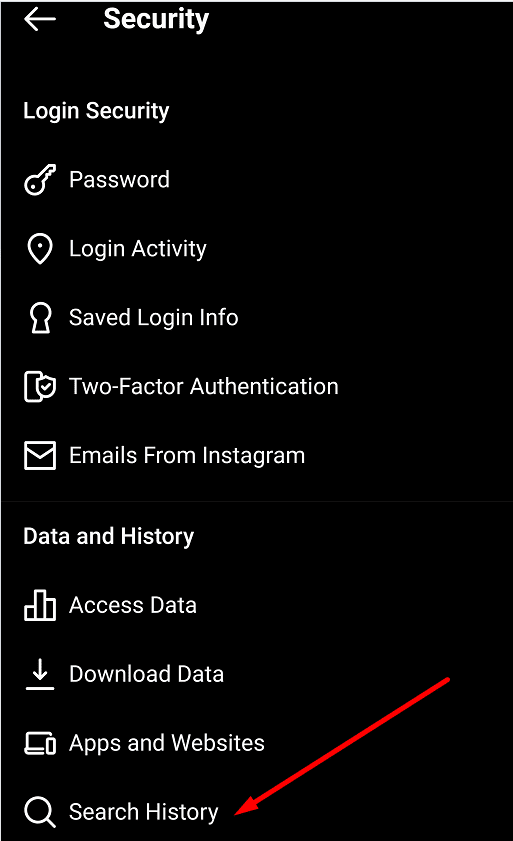
- नल सभी साफ करें अपने सभी IG खोज इतिहास को स्थायी रूप से हटाने के लिए।
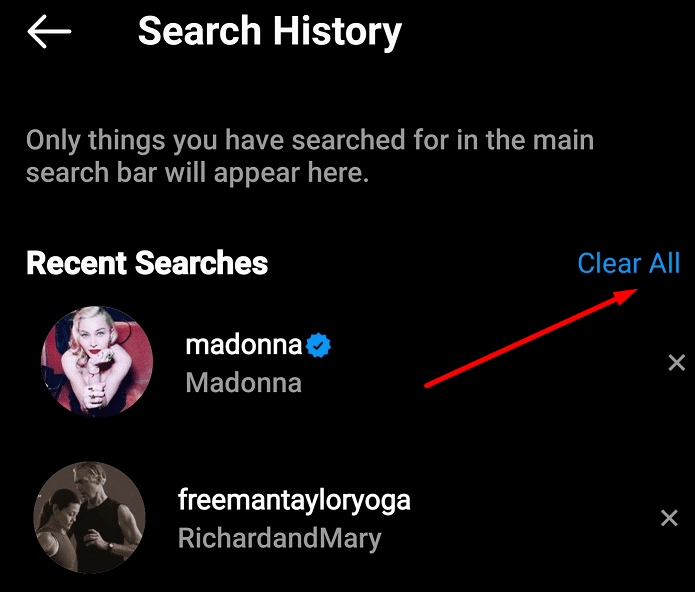
कंप्यूटर पर
- अपने प्रोफ़ाइल चित्र पर क्लिक करें और जाएं समायोजन.
- उसके बाद, पर क्लिक करें गोपनीयता और सुरक्षा.
- के लिए जाओ खाता डेटा देखें.
- पता लगाएँ खोज इतिहास विकल्प और चुनें सभी देखें.
- मार स्पष्ट इतिहास की खोज और अपनी पसंद की पुष्टि करें।
ध्यान रखें कि एक बार जब आप सभी साफ़ करें विकल्प का चयन कर लेते हैं, तो कोई पीछे मुड़कर नहीं आता है। आप कार्रवाई को पूर्ववत नहीं कर सकते। हालाँकि, आपके द्वारा देखे गए IG प्रोफ़ाइल कभी-कभी सुझाए गए खातों के रूप में दिखाई दे सकते हैं।
यही है इंस्टाग्राम का जादू। किसी भी अन्य सोशल मीडिया प्लेटफॉर्म की तरह, IG चाहता है कि आप अधिक से अधिक समय विभिन्न प्रोफाइल और तस्वीरों के माध्यम से स्क्रॉल करने में बिताएं।
इसलिए, ऐप आपको सुझाव दे सकता है कि आपके द्वारा पहले देखी गई कुछ प्रोफ़ाइलों की जाँच करें, हालाँकि आपने उन्हें अपने खोज इतिहास से हटा दिया था।
अपना ब्राउज़िंग इतिहास हटाएं
यदि आप भी अपने कंप्यूटर ब्राउज़र का उपयोग Instagram पर स्क्रॉल करने के लिए करते हैं, तो अपना ब्राउज़िंग इतिहास भी साफ़ करना न भूलें। सबसे महत्वपूर्ण हिस्सा सही समय सीमा का चयन करना है ताकि आपके आईजी इतिहास को शामिल किया जा सके।
हालाँकि, यदि आप समय सीमा के बारे में अनिश्चित हैं, तो अपना सारा ब्राउज़िंग इतिहास हटा दें। आपके द्वारा उपयोग किए जा रहे ब्राउज़र के बावजूद, अनुसरण करने के चरण लगभग समान हैं।
- अपने ब्राउज़र मेनू पर क्लिक करें।
- चुनते हैं इतिहास.
- फिर उस विकल्प पर क्लिक करें जो आपको अनुमति देता है ब्राउज़िंग डेटा साफ़ करें.
- समय सीमा का चयन करें और जांचें ब्राउज़िंग इतिहास चेकबॉक्स।
-
ध्यान दें:टिक न करें कुकीज़ और अन्य साइट डेटा विकल्प। आप अधिकांश साइटों से साइन आउट हो जाएंगे।

-
ध्यान दें:टिक न करें कुकीज़ और अन्य साइट डेटा विकल्प। आप अधिकांश साइटों से साइन आउट हो जाएंगे।
- मारो शुद्ध आंकड़े विकल्प। अपने ब्राउज़र को पुनरारंभ करें।
ध्यान रखें कि जब आप ऐप को बंद करते हैं तो इंस्टाग्राम आपके सर्च हिस्ट्री को अपने आप क्लियर नहीं करता है। यदि आप शर्मनाक क्षणों से बचना चाहते हैं, तो खोज इतिहास को नियमित रूप से साफ़ करना हमेशा सर्वोत्तम होता है।